Es gibt viele Möglichkeiten, diesen lästigen E-Mail-Fehler zu beheben
- Einige Benutzer haben berichtet, dass sie eine lästige Office 365-Fehlermeldung erhalten, die besagt, dass ihre E-Mail-Adresse bereits verwendet wird.
- Dadurch wird verhindert, dass diese Benutzer diese E-Mail zum Anmelden und in anderen Office 365-Apps verwenden.
- Um dieses Problem zu beheben, müssen Sie den Cache sowohl für Windows 11 als auch für Office 365 leeren.

XINSTALLIEREN SIE, INDEM SIE AUF DIE DOWNLOAD-DATEI KLICKEN
Diese Software repariert häufige Computerfehler, schützt Sie vor Dateiverlust, Malware und Hardwarefehlern und optimiert Ihren PC für maximale Leistung. Beheben Sie PC-Probleme und entfernen Sie Viren jetzt in 3 einfachen Schritten:
- Laden Sie das Restoro PC-Reparaturtool herunter das kommt mit patentierten Technologien (Patent vorhanden Hier).
- Klicken Scan starten um Windows-Probleme zu finden, die PC-Probleme verursachen könnten.
- Klicken Alles reparieren um Probleme zu beheben, die die Sicherheit und Leistung Ihres Computers beeinträchtigen.
- Restoro wurde heruntergeladen von 0 Leser in diesem Monat.
Office 365 von Microsoft ist eine Reihe von Produktivitäts-Apps, die Software enthalten, die viele Menschen verwenden, wie Word, Excel und Powerpoint.
Die Plattform hat ihre gerechter Anteil an Fehlern, aber es gibt einen, der besonders lähmend ist, und das ist die Unfähigkeit, Ihre Outlook-E-Mail an anderer Stelle zu verwenden. Der Dienst teilt Ihnen möglicherweise mit, dass die E-Mail bereits verwendet wird.
Warum sagt Outlook, dass die E-Mail bereits hinzugefügt wurde?
Es gibt mehrere Gründe, warum Ihre Outlook-App oder jede andere Office 365-App Ihnen mitteilt, dass Ihre E-Mail-Adresse bereits hinzugefügt wurde oder woanders verwendet wird.
Das Folgende ist zwar eine erschöpfende Liste, aber eine Sammlung wahrscheinlicher Szenarien.
- Ihre Outlook-E-Mail ist möglicherweise nicht synchron: Wenn es nicht mehr synchronisiert, teilt Ihnen Windows möglicherweise mit, dass das Konto bereits vorhanden ist. Sie müssen Ihre Office 365-Einstellungen noch einmal überprüfen.
- Sie haben sich derzeit bei einem anderen Gerät oder einer anderen Plattform angemeldet: Ein einfacher Fehler, der jedem passieren kann; Sie sollten sich von allen anderen Geräten abmelden.
- Die andere E-Mail-Adresse wird bereits mit einem anderen Konto geteilt: Dies kann passieren, wenn Sie versuchen, eine E-Mail über das Fenster E-Mail-Konto hinzufügen hinzuzufügen.
- Sie haben beschädigte Dateien, die die Leistung Ihres Computers beeinträchtigen: Wenn dies passiert, können Sie es versuchen Zurücksetzen von Windows 11 obwohl dies als letzter Ausweg betrachtet werden sollte, wenn alles andere fehlschlägt.
Wie kann ich diesen Office 365-E-Mail-Fehler beheben?
Die komplexen Lösungen werden auch detailliert beschreiben, wie sichergestellt werden kann, dass der Fehler nicht erneut auftritt. Bevor wir auf diese eingehen, gehen wir zuerst die einfacheren Korrekturen durch:
- Melden Sie sich von dem anderen Gerät oder der anderen App ab. Dies sollte das erste sein, was Sie tun sollten. Es ist eine einfache Lösung, die viele Kopfschmerzen löst.
- Installieren Sie die Office 365-Apps neu und melden Sie sich erneut an. Es könnte eine Art Fehler mit der App geben. Eine einfache Neuinstallation sollte das beheben.
- Erstellen Sie ein anderes Konto auf Ihrem Computer. Sie können dies tun, indem Sie im Menü Einstellungen auf die Registerkarte Konten gehen. Es sollte eine Option aufgerufen werden Konto hinzufügen.
- Sie können auch versuchen, sich mit einem anderen Gerät, Computer oder einer anderen Plattform bei Ihren Office 365-Konten anzumelden.
- Stellen Sie sicher, dass Sie über die richtigen Anmeldeinformationen verfügen. Wenn Sie Ihre Anmeldeinformationen vergessen haben, ist es empfohlen, das Passwort zurückzusetzen oder wenden Sie sich an Ihren Netzwerkadministrator.
1. E-Mail über die Systemsteuerung neu konfigurieren
- Öffnen Sie die Systemsteuerung und klicken Sie auf die Post Eintrag. Wenn Sie es nicht sehen, stellen Sie sicher, dass Sie Ihren Eintrag Anzeigen nach auf einstellen Große Icons.
- Wählen Sie im neuen kleinen Fenster, das angezeigt wird, aus E-mail Konten.

- Klicken Neu im Email Tab.
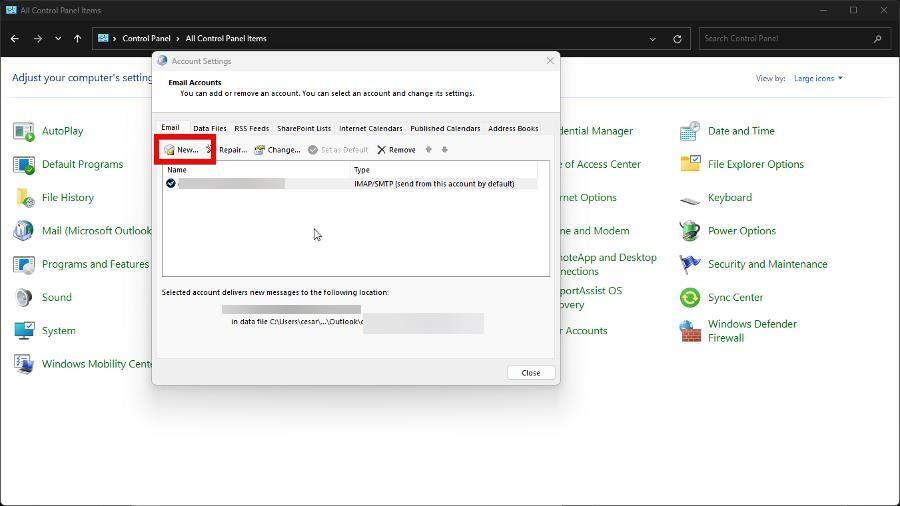
- Kreuzen Sie die Blase daneben an Manuelle Einrichtung oder zusätzliche Servertypen. Klicken Sie dann auf die Nächste Knopf unten.

- Aktivieren Sie nun die Blase neben Office 365, geben Sie Ihre E-Mail-Adresse ein und klicken Sie dann auf Nächste.
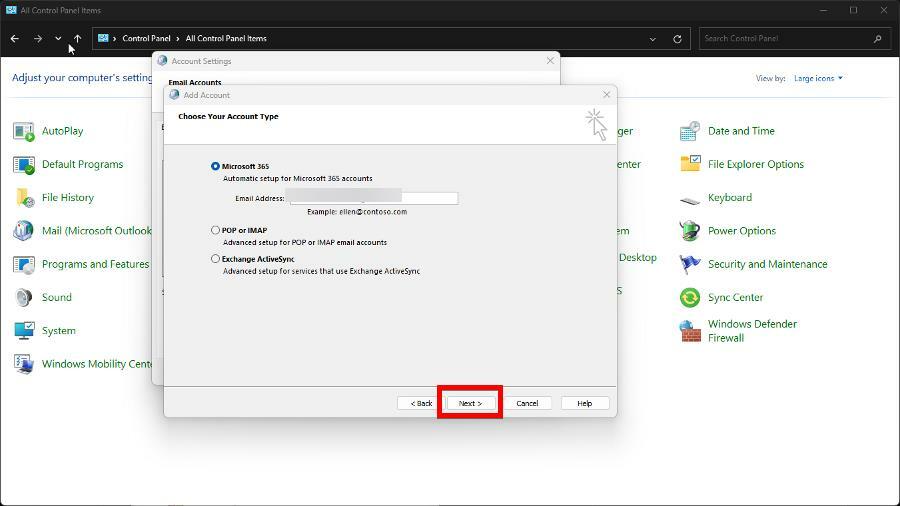
- Geben Sie Ihr E-Mail-Passwort in das neue kleine Fenster ein, das angezeigt wird, und klicken Sie dann auf OK.

- Danach kann eine Microsoft-Seite erscheinen. Melden Sie sich auch hier mit Ihrem Outlook-Konto an.
2. Konfigurieren Sie sowohl POP- als auch IMAP-E-Mail in der Systemsteuerung neu
- Öffne das Schalttafel und zurück zum Account Einstellungen wie in der vorherigen Lösung gesehen.
- Wählen Sie diesmal aus POP oder IMAP statt Microsoft 365.

- Geben Sie die Informationen für Ihr POP- oder IMAP-E-Mail-Konto ein und klicken Sie dann auf Nächste. Warten Sie, bis Ihr Computer die Einrichtung abgeschlossen hat.

POP (Post Office Protocol) und IMAP (Internet Messaging Access Protocol) sind zwei alternative Möglichkeiten zum sicheren Abrufen Ihrer E-Mails auf Geräten, die Sie normalerweise nicht verwenden.
Expertentipp:
GESPONSERT
Einige PC-Probleme sind schwer zu lösen, insbesondere wenn es um beschädigte Repositories oder fehlende Windows-Dateien geht. Wenn Sie Probleme haben, einen Fehler zu beheben, ist Ihr System möglicherweise teilweise defekt.
Wir empfehlen die Installation von Restoro, einem Tool, das Ihren Computer scannt und den Fehler identifiziert.
klicken Sie hier herunterzuladen und mit der Reparatur zu beginnen.
Benutzer haben berichtet, dass sie dieselbe E-Mail-Fehlermeldung erhalten, wenn sie eines dieser Protokolle verwenden.
3. Löschen Sie den Windows 11-Cache
- Öffnen Sie das Windows 11 Einstellungen Speisekarte.
- Aufenthalt im System App, klicken Sie auf die Lagerung Tab.

- Klicken Temporäre Dateien im folgenden Abschnitt.
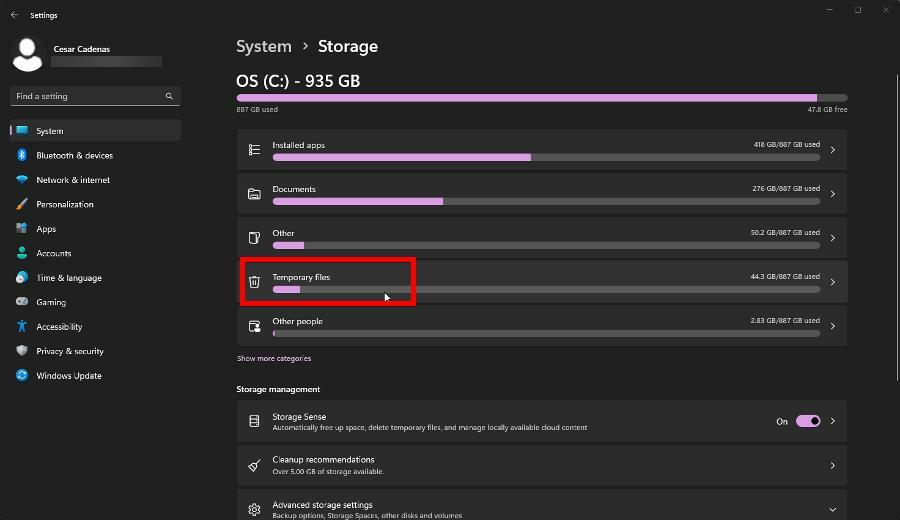
- Klicken Sie auf die Kästchen neben jedem Dateityp, den Sie entfernen möchten, und wählen Sie dann aus Dateien entfernen.

- Klicken Weitermachen in dem kleinen Fenster, das direkt nach der Meldung erscheint, dass die Dateien dauerhaft gelöscht werden. Geben Sie Ihrem Computer genügend Zeit, um den Vorgang abzuschließen.
Seien Sie während dieses Vorgangs vorsichtig und stellen Sie sicher, dass Sie nichts Wichtiges löschen, insbesondere Dateien im Download-Ordner. Es wird empfohlen, dass Sie wichtige Dateien verschieben, bevor Sie sie löschen.
4. Löschen Sie automatisch den Windows 365-Cache
- Starten Sie die Office 365-App, mit der Sie Probleme haben. Möglicherweise müssen Sie dies für alle Apps tun, wenn Sie Probleme mit jeder einzelnen haben.
- Klicken Datei in der oberen linken Ecke und wählen Sie dann aus Optionen.

- Im Optionen Fenster, klicken Trustcenter im linken Menü.

- Klicken Trust Center-Einstellungen in diesem neuen Abschnitt.
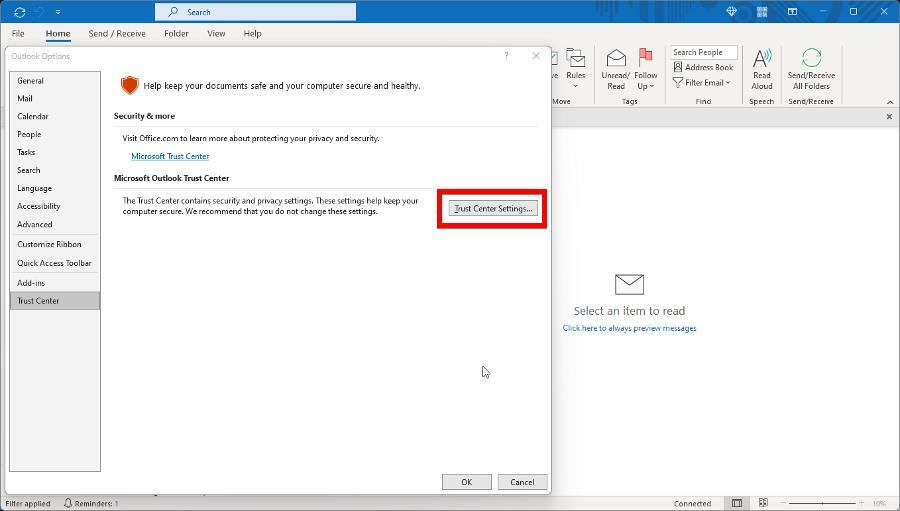
- Aktivieren Sie das Kontrollkästchen neben Löschen Sie beim nächsten Start von Office den Cache aller zuvor gestarteten Web-Add-Ins.
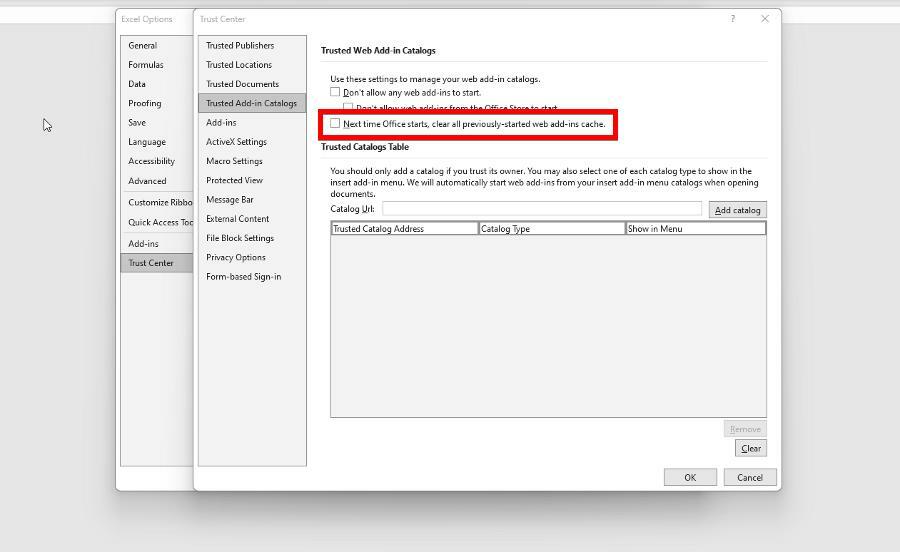
- Wählen OK Schließen Sie dann die App.
Diese Lösung verwendet Microsoft Outlook und Excel als Beispiele, funktioniert aber für alle Apps, die Teil von Office 365 sind.
5. Löschen Sie den Windows 365-Cache manuell
- Öffne das Dateimanager und gib folgendes in die Adresszeile ein:
%LOCALAPPDATA%\Microsoft\Office\16.0\Wef\ - Gehen Sie zu diesem Ort auf Ihrem Computer und löschen Sie alles darin.

Was kann ich tun, wenn SharePoint nicht nach Excel exportiert?
Falls Sie es nicht wissen, einige Office 365-Benutzer haben sich darüber beschwert, dass sie dies nicht können Datenblätter aus SharePoint exportieren zu Excel. Möglicherweise liegt ein Problem mit dem Browser vor oder die App ist abgelaufen.
Wenn letzteres der Fall ist, empfehlen wir, den Timeout-Wert für Excel zu erhöhen, damit es länger dauert. Außerdem solltest du lernen So öffnen Sie Excel im abgesicherten Modus wenn Sie auf Probleme stoßen.
Sie können versuchen, das gesamte Windows 11-System im abgesicherten Modus zu starten oder Microsoft Office 365 zu reparieren. Die Dateien für die Plattform sind möglicherweise beschädigt.
Fühlen Sie sich frei, unten einen Kommentar zu hinterlassen, wenn Sie Fragen zu anderen Office 365-Problemen haben. Hinterlassen Sie einen Vorschlag zu Leitfäden, die Sie sehen möchten, oder Informationen zu den Produktivitäts-Apps.
Haben Sie immer noch Probleme? Beheben Sie sie mit diesem Tool:
GESPONSERT
Wenn die obigen Ratschläge Ihr Problem nicht gelöst haben, können auf Ihrem PC tiefere Windows-Probleme auftreten. Wir empfehlen Herunterladen dieses PC-Reparatur-Tools (auf TrustPilot.com als „Großartig“ bewertet), um sie einfach anzusprechen. Klicken Sie nach der Installation einfach auf die Scan starten Taste und drücken Sie dann auf Alles reparieren.
![Beste E-Mail-Tracking-Software [Leitfaden 2021]](/f/1fbd07f3c1167ccd5e4e60931a3cead9.jpg?width=300&height=460)
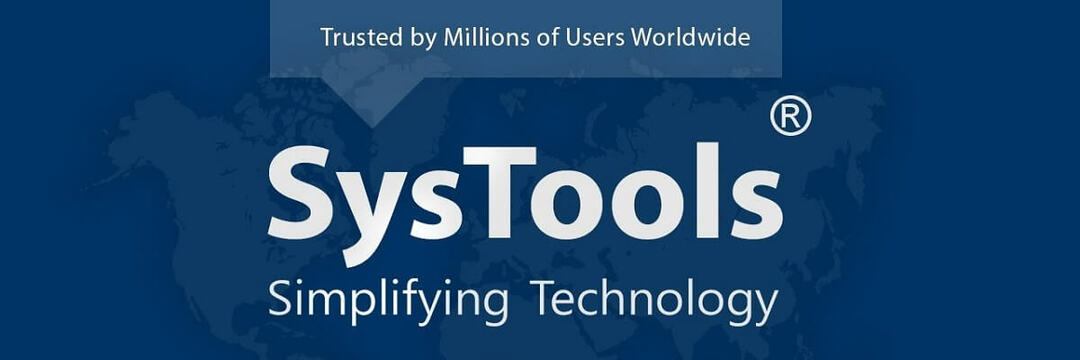
![Yahoo Mail für Windows 8, Windows 10 OS [2018 Review]](/f/8704eedda3e8d5a2eee16896483e1737.jpg?width=300&height=460)